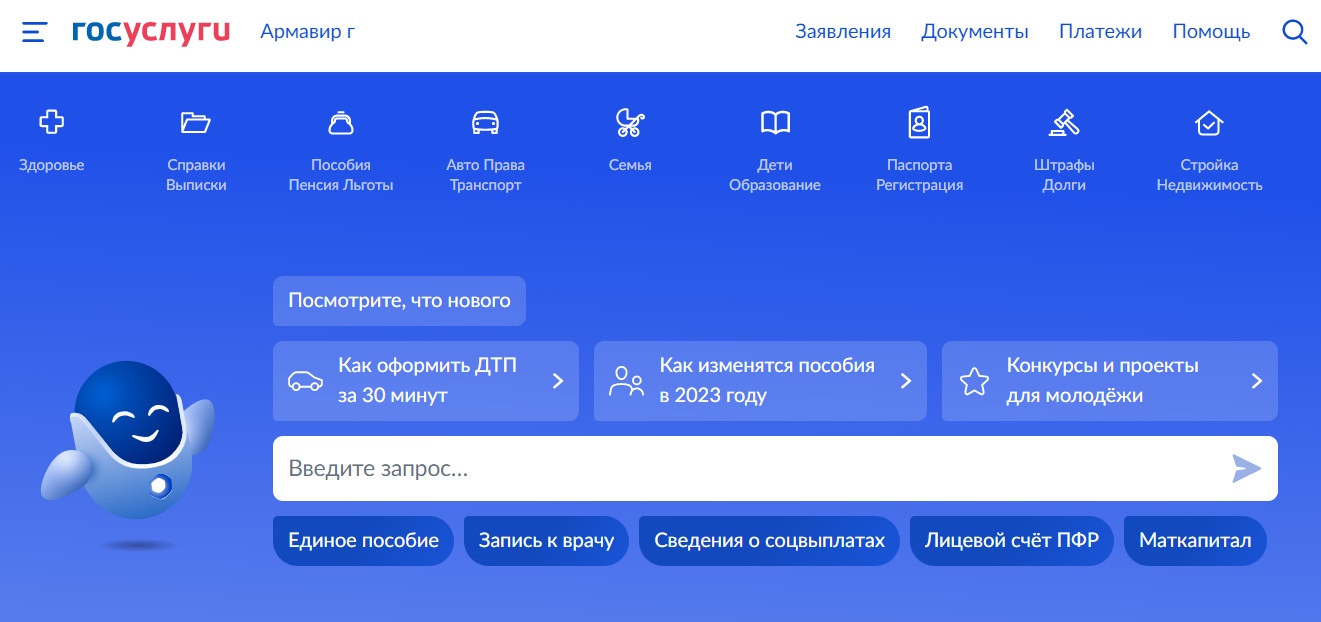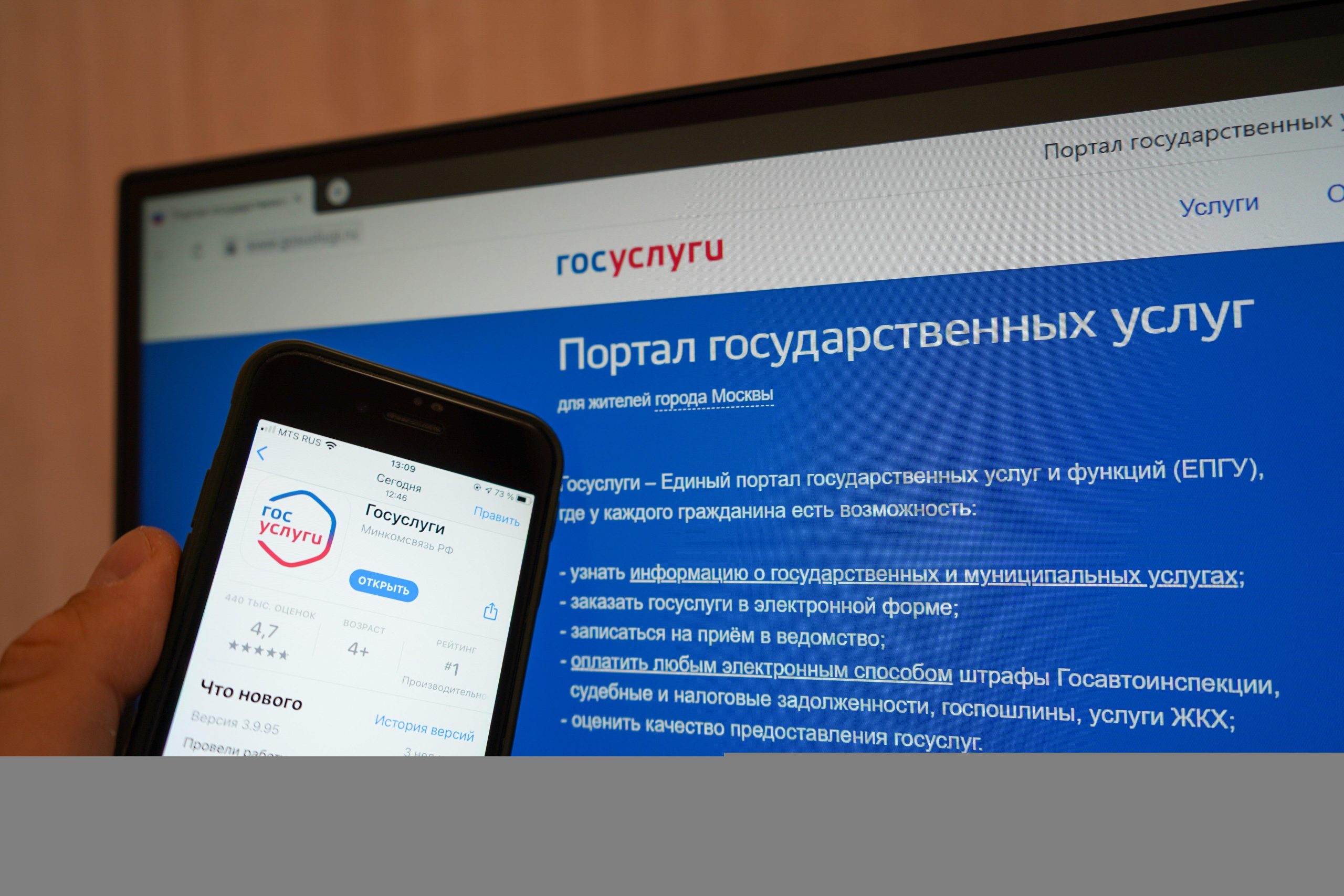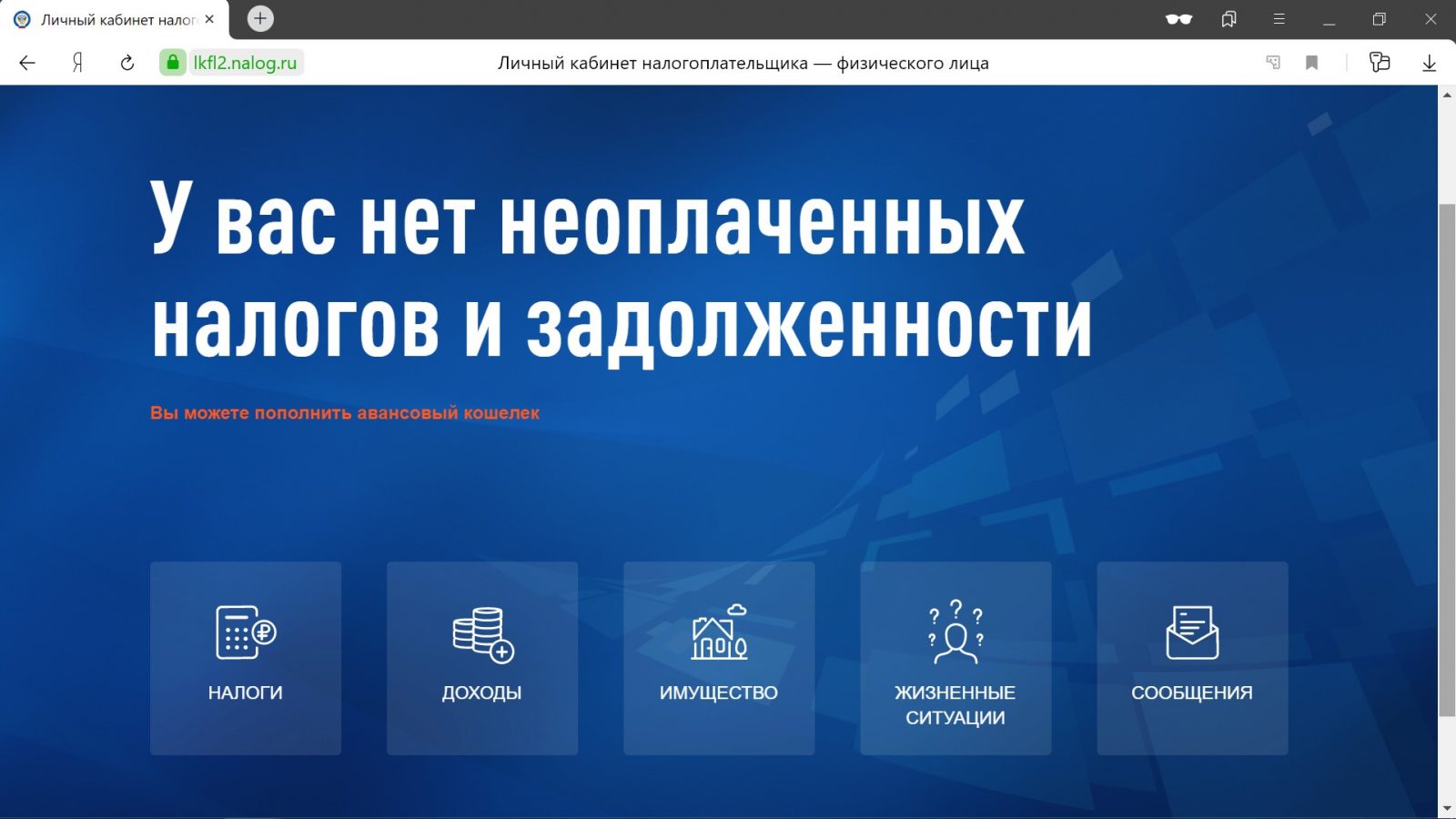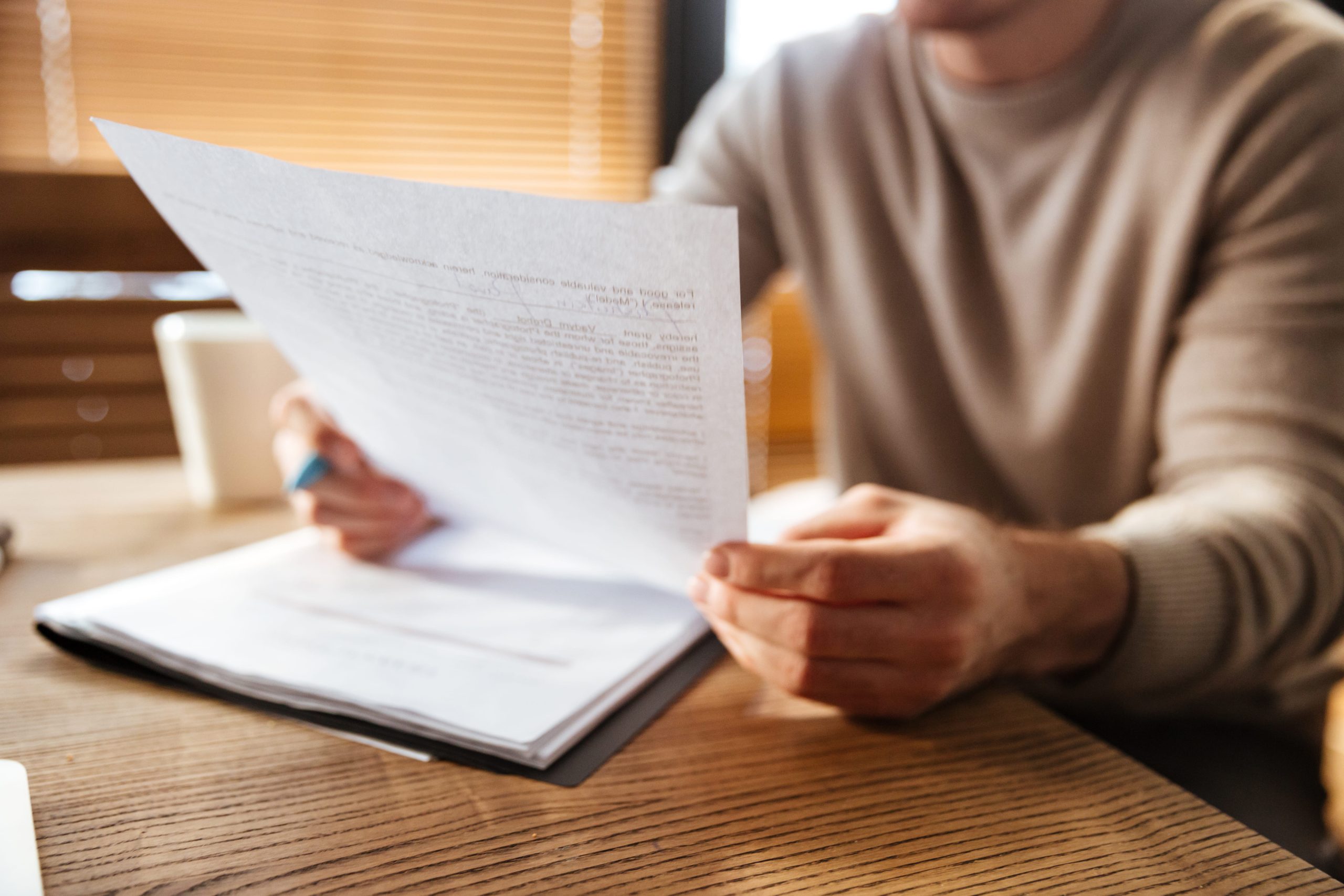Портал Госуслуг (gosuslugi.ru), созданный Минкомсвязью России, стал одной «точкой входа» почти во все органы власти. Единицы, вроде Росреестра, ещё сопротивляются и не принимают заявления с Госуслуг, заставляя граждан стоять в очередях в своих отделениях либо в МФЦ.
В «майском» указе президента №601 Минкомсвязи и другим ведомствам поставлена задача – в 2023 году добиться, чтобы 70% населения пользовались госуслугами через интернет. Подсчитывать этот показатель выпало Росстату, который с 2017 года учитывает только зарегистрированных на Госуслугах пользователей (хотя до сих пор сохраняются другие способы получать услуги через Сеть).
В этом свете понятно, почему все хотят, чтобы вы зарегистрировались на Госуслугах. На конец 2017 года портал содержал страницы более чем 60% населения страны. Но «Госуслуги» – дело добровольное, и каждый пользователь имеет право без указания причин отказаться от его использования и стереть из базы данных все сведения о себе.
Как удалить страницу на Госуслугах
Как удалить страницу через личный кабинет
Самый простой способ навсегда стереть свои данные из Госуслуг – сделать это на самом портале. Задаваться вопросом, как удалиться с Госуслуг, стоит только имея там учётную запись.
Алгоритм следующий:
Шаг 1. Зайдите на сайт gosuslugi.ru и авторизуйтесь (войдите в профиль) так, как делаете это обычно. Сегодня Госуслуги позволяют входить по номеру телефона (если привязан) или СНИЛС. В любом случае вам понадобится пароль. Заходим на сайт Госуслуг и нажимаем “Войти” Входим в свою учетную запись
Шаг 2. Найдите в верхнем правом углу свои фамилию и инициалы. Нажмите на них. Появится поле, где будут снова ваши ФИО, статус учётной записи, – один из трёх по степени подтверждения, – список уведомлений, вкладка «Документы» и другие. Если открывшееся поле белое – дождитесь загрузки. Возможно, у вас слабый интернет или на Госуслугах слишком много пользователей. Нажимаем в верхнем правом углу на свои фамилию и инициалы
Шаг 3. Под фамилией, чуть ниже и левее места, куда нажимали только что, найдите слова «Личный кабинет» и значок ключа. Нажмите туда. Дождитесь загрузки. Нажимаем на «Личный кабинет»
Шаг 4. Вы снова видите свои сведения и множество вкладок. Вам нужна незаметная строчка «Мои данные и контакты» – её поместили сразу под серией и номером паспорта, СНИЛС и ИНН. Если в вашем профиле нет этих данных, строка будет прямо под вашим именем. Нажмите на неё. Нажимаем на «Мои данные и контакты»
Шаг 5. В новом окне две вкладки: «Мои данные» и «Настройки учётной записи». Автоматически вы попадёте на первую, надо перейти на вторую: переключатель находится на самом верху страницы.
Нажимаем «Настройки учётной записи»
Шаг 6. Слева вверху появится блок «Безопасность». Он предлагает изменить пароль, задать контрольный вопрос и ещё несколько функций. Последняя в списке – «Удалить учётную запись». Она вам и нужна. Нажимаем «Удалить учётную запись»
Шаг 7. Нажмите на искомую опцию, снова введите свой пароль и подтвердите действие, нажав кнопку «Удалить». Вы получите уведомление, обычно на электронную почту, что учётная запись успешно и окончательно удалена. Вводим пароль и нажимаем «Удалить»
Внимание! Учётная запись с Госуслуг удаляется безвозвратно. Восстановить её не получится – если вы захотите вернуться к интернет-пользованию госсервисами, придётся регистрироваться заново и снова подтверждать все документы.
Как удалить страницу в центре обслуживания
Идея удалить учётную запись Госуслуг на сайте не всем подходит. Причины бывают разные. Кому-то кажется процедура слишком сложной. Кто-то не имеет доступа к компьютеру или интернету. У кого-то проблемы со входом. Поэтому есть альтернатива.
На заре существования портала Госуслуг регистрироваться на нём надо было с помощью пароля, который приходил на почту. Если вы застали это время, вы помните, что ждать его приходилось от двух недель и всё равно надо было прийти в «Ростелеком» с паспортом и доказать, что вы – это вы.
Сегодня регистрация стала намного проще, но необходимость подтвердить, что вы лично и добровольно зарегистрировались на Госуслугах осталась. Иначе бы любой человек, зная ваш паспорт, мог бы вместо вас пользоваться Госуслугами – и мало ли, что бы он там наделал! Порядок регистрации на портале Госуслуг
Чтобы пользователям было легче регистрироваться и подтверждать учётную запись, была создана концепция «Центров обслуживания». Это оборудованные кабинеты в разных структурах (МФЦ, ЗАГС, МВД, соцзащита, мэрия и другие), где подготовленные и аттестованные люди могут сверить ваши данные в паспорте с тем, что вы внесли на портал Госуслуг, и дать вам статус подтверждённой учётной записи.
Заодно эти люди имеют и дополнительный функционал. Например, они могут зарегистрировать вас на Госуслугах и тут же подтвердить учётную запись.
Нас интересует, что они имеют доступ и к удалению аккаунта Госуслуг. Это дополнительная функция, которая есть не во всех, но в большинстве центров обслуживания. Итак, пойдём по порядку.
Первое. Центры обслуживания нанесены на специальную карту https://esia.gosuslugi.ru/public/ra/. Её всегда можно найти в Гугле или Яндексе по поиску «Центры обслуживания госуслуги».
Центры обслуживания нанесены на специальную карту
[blockquote_1]Внимание! Хотя карта и находится на сайте Госуслуг, заходить в учётную запись не надо. Она доступна без авторизации.[/blockquote_1]
Второе. Дайте задание найти только те центры обслуживания, где можно удалить учётную запись. Слева для этого есть фильтр. Поставьте «галочку» слева от карты. Это четвёртая сверху строка. Можете выбрать дополнительные фильтры – определить центры, работающие по выходным, рано утром или поздно вечером. Ставим галочку напротив «Удаление учетной записи»
Третье. Найдите на карте удобный для вас центр обслуживания. Если всё работает нормально и вы дали доступ к своим геоданным, карта сама передвинется к вашему местонахождению. Если нет – найдите свой город в поиске или по карте. Если вы пользовались Яндекс.Картами (или другими подобными картами) раньше, это не составит труда.
Четвёртое. Уточните данные подходящего центра обслуживания. Нажмите на точку и посмотрите в появившемся окошке название организации, часы работы, адрес и телефон. Там же будет расписан доступный функционал. Выбираем необходимый центр обслуживания
Пятое. Как ни прискорбно, но следующий шаг – проверка информации по телефону. В интернете много отзывов о том, как люди приходят по адресу, указанному на карте, а их «отшивают» – отправляют в другие центры обслуживания. Лучше позвоните и удостоверьтесь, что вас такое не коснётся.
Шестое. Соберите с собой документы. Вам понадобится паспорт, но на всякий случай захватите с собой СНИЛС – могут потребовать.
Седьмое. Придите на приём к специалисту и сообщите, что нужно удалить учётную запись Госуслуг. Это то же самое, что учётная запись ЕСИА (позже проясним, что это такое). Специалист, возможно, несколько раз уточнит, уверены ли вы в своём решении, после чего проверит паспорт, СНИЛС и удалит запись.
[blockquote_2]Внимание! Не все центры обслуживания сразу появляются на карте. Кроме того, Минкомсвязь может удалить с карты работающий центр обслуживания, если на него поступила жалоба, до тех пор, пока не выяснит обстоятельства. Возможно, рядом с вами есть более удобный центр. Спросить об этом можно в других центрах обслуживания по телефону, а также в городской (районной, сельской) администрации, в МФЦ.[/blockquote_2]
Видео – Как удалить аккаунт с портала Госуслуги
Как удалить страницу при задваивании учётной записи
Одна из малоизвестных проблем Госуслуг связана с уже озвученным указом №601. Перед многими госструктурами стоит задача зарегистрировать на портале как можно больше людей. Одни делают это честно – вывешивают рекламу, предлагают своим посетителям регистрацию, рассказывают о преимуществах.
Другие нарушают и, как иногда случается, сами регистрируют людей на портале Госуслуг. Это возможно, если иметь доступ к персональным данным (СНИЛС и паспорт) – например, так может сделать ваш работодатель или сотрудник госоргана, куда вы обращались.
Такие действия незаконны, ведь никто не имеет права пользоваться вашими персональными данными без разрешения. Но хуже всего, если из-за этого у вас на портале появляется две учётные записи с одинаковыми данными.
Портал Госуслуг не социальная сеть и не предназначен, чтобы кто-то имел на нём более одной «странички». Если случится такая ситуация, портал просто перестанет для вас работать, ведь он не будет знать, к какой учётной записи обращаться. На Госуслугах можно иметь только одну «страничку»
По счастью, такие ситуации очень редки. Выход из неё – удалить лишнюю учётную запись или удалить обе и завести новую (или не заводить – решать вам). Так как доступа к личному кабинету по понятным причинам у вас нет, нужно обратиться в центр обслуживания.
Как удалить страницу, если потерял пароль
Проблемы со входом могут быть любые, не только по вине чьих-то необдуманных действий с вашими персональными данными. Самое банальное – можно потерять или забыть свой пароль от портала Госуслуг.
Путей решения в такой ситуации два: восстановить пароль или удалить, не восстанавливая, через центр обслуживания.
Если вы твёрдо намерены удалить аккаунт на Госуслугах, не выходя из дома, восстановить пароль можно через сам сайт Госуслуг на специальной странице: https://esia.gosuslugi.ru/recovery/
Страница восстановления пароля
Здесь доступно восстановление по номеру телефона, адресу электронной почты или СНИЛС. Это сработает, если вы пользовались порталом и заполнили достаточно своей информации: система должна видеть ваш телефон и почту и иметь уверенность, что это действительно вы. То есть номер и адрес должны быть подтверждёнными.
Ещё один способ восстановить пароль – обратиться в центр обслуживания. Это подойдёт, если вы ещё точно не решили, удалять страницу на Госуслугах или оставить. Для восстановления понадобятся паспорт и СНИЛС.
Если же вы точно определились, что не хотите иметь страницу на Госуслугах, но восстановить пароль через интернет не можете или не хотите, просто удалите свою учётную запись с паспортом и СНИЛС в ближайшем центре обслуживания.
Сложности могут возникнуть, если все удобные вам центры обслуживания готовы только восстанавливать пароль, но не удалять учётную запись. Что ж, тогда придётся действовать в два шага: восстановить пароль у специалиста и удалить запись из дома или интернет-кафе.
Видео – Инструкция по восстановлению пароля на портал Госуслуг
Что такое учётная запись ЕСИА и как связана с Госуслугами?
Общаясь со специалистами по госуслугам, вы можете услышать непонятное слово «ЕСИА». Обратите внимание, что оно появляется в адресной строке браузера. Например, страница входа на Госуслуги имеет такой адрес: https://esia.gosuslugi.ru/idp/rlogin?cc=bp Перед адресом Госуслуг стоит второй домен – esia. Что это?
ЕСИА расшифровывается как Единая Система Идентификации и Аутентификации. Идентификация говорит о том, что ЕСИА позволяет определить личность пользователя, а аутентификация – подтвердить, что личность настоящая.
ЕСИА – это внутренняя система органов власти, огромная база данных, где в защищённом виде хранятся все данные о пользователях Госуслуг. С технической точки зрения у вас аккаунт в ЕСИА, а не на портале Госуслуг. Портал Госуслуг и другие сервисы запрашивают в ЕСИА данные о вас и отображают на их основе вашу «страничку». ЕСИА расшифровывается как Единая Система Идентификации и Аутентификации
Регистрируясь на Госуслугах, вы вводите свои данные в эту систему, и получаете доступ сразу ко множеству государственных сервисов, а именно:
- Собственно, госуслуги.
- Личный кабинет на сайте налоговой.
- Личный кабинет в пенсионном фонде.
- Личный кабинет в фонде ОМС.
Не всегда понятно, что вход на госуслуги и вход на эти порталы проходит с одним паролем. Например, на сайте ПФР о госуслугах ни слова – в личный кабинет предлагают входить по ЕСИА, не поясняя, что это вообще такое. Это плохо, потому что всё, что непонятно для пользователя – плохо.
Регистрируясь на Госуслугах вы получаете доступ к электронным услугам и сервисам ПФР
В некоторых регионах могут быть доступны дополнительные сервисы. Это может быть портал здравоохранения для записи к врачу, портал Госуслуг региона, порталы муниципальных услуг (большинство услуг с недвижимостью муниципальные и недоступны на «большом» портале Госуслуг) и так далее. Удаление учётной записи на Госуслугах значит отказ от пользования и всеми этими сервисами тоже.
Как восстановить страницу на Госуслугах
Даже если вы удалили страницу на Госуслугах, это не значит, что вам никогда не понадобится обращаться к государству. Мы не всегда замечаем, как много действий требуют от нас контакта с органами власти. Но каждый раз обращаем внимание, когда это связано с очередями и ожиданием.
Небезызвестны очереди в ГИБДД для получения прав или ПТС, очереди в паспортных столах. Даже очередь в поликлинике относится к сфере действия Госуслуг. И больше половины этих очередей можно избежать, пользуясь Госуслугами.
Удалившись с Госуслуг, вы не можете знать наверняка, не понадобится ли этот сайт вам снова. Если такая потребность возникла, вы наверняка зададитесь вопросом, как восстановить учётную запись на Госуслугах.
Именно восстановить ту же учётную запись, которая была у вас на Госуслугах до удаления, нельзя никак. Но не всё потеряно! Вы можете завести новую. Именно восстановить ту же учётную запись, которая была у вас на Госуслугах до удаления, нельзя никак
Госуслуги – это не социальная сеть, наполнение которой зависит от вашего настроения. Если удалить страницу во ВКонтакте или на Одноклассниках, потеряются личные фото, переписка и многое другое. На Госуслугах же хранятся ваши документы – оригиналы которых остаются у вас на руках. Всё, что исчезнет по-настоящему безвозвратно – это уведомления, которые приходили в личный кабинет. Но по большому счёту после получения услуги они не нужны.
Поэтому, не имея возможности восстановить учётную запись, вы можете создать новую и заново её наполнить. Придётся потратить время, подтвердить свою личность в центре обслуживания и снова ввести все данные документов – но в результате ваш новый аккаунт будет таким же законным и полноценным, как старый.